原标题:"Tenda 腾达路由器设置图解教程"关于路由器设置教程分享。 - 来源:【WiFi之家网】 - 编辑:小元。

对于腾达无线路由器设置问题,大家都很感兴趣。在向大家详细介绍如何进行腾达无线路由器设置之前,首先让大家了解下一般腾达无线路由器设置的基本流程,然后比较下面几种方法的优劣。
如何进行腾达无线路由器设置
腾达无线路由器设置的IP地址是192.168.0.1,输入用户名和密码:都是admin,然后就可以进入设置界面了。
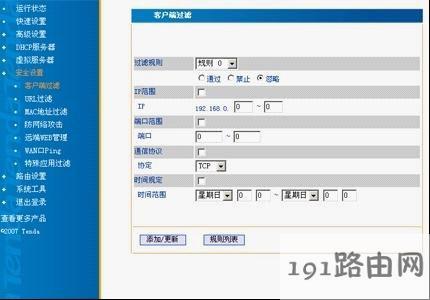 腾达无线路由器设置
腾达无线路由器设置选择左侧的:腾达无线路由器设置——下一步,继续选择“ADSL虚拟拨号(PPPoE)”,然后输入你的宽带的账号密码,下一步,保存,然后连接,出现IP地址就说明连接上去了,前提是你的宽带正常的情况下,如果设置还是不行的话,那你试着重新启动猫和路由,再试试。
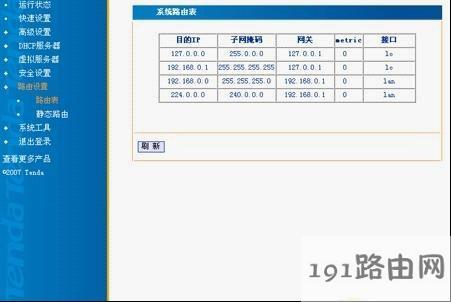
在向大家详细介绍腾达路由器设置之前,首先让大家了解下腾达路由器设置的步骤,然后给出全面的介绍,在解决相似问题的时候,找到了这篇文章,感觉还不错,希望给大家能够带去帮助。通俗易懂:腾达路由器设置教程图示 下面讲解的是腾达路由器设置。为什么选择腾达呢,因为偶家只有腾达的,不讲腾达讲什么呢? 第一步:连接好线,外线要插入wan 的端口,然后再用网线插入从其余的4个端口中的其中一个端口,并与电脑相连。然后打开ie,在地址栏中输入192.168.0.1

第二步:进入设置界面,点选“快速设置”,然后选者“ADSL虚拟拨号(PPPoE)”会出现如下的界面,点击下一步
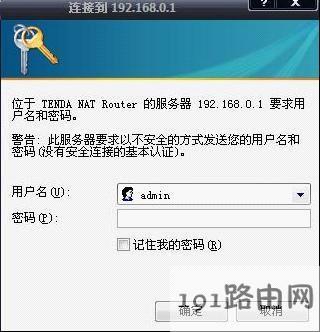
第三步:出现如下界面,默认的用户名和密码均为admin
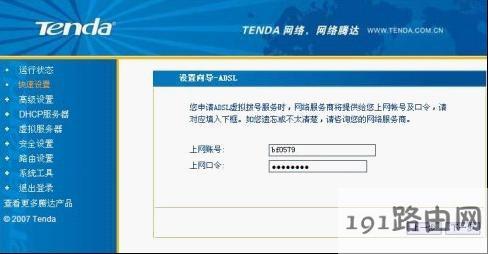
第四步:设置向导-ADSL,这里要求你输入上网用户名和密码,填完之后点选下一步

第五步:设置完成,点选保存退出设置
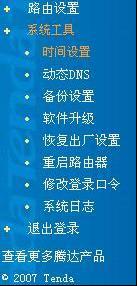
注意的一点的,如果设置完成需要重启路由的,要进入设置页面的“系统工具”去点选“重启路由器”选项,切莫不要去捅路由器的屁股!不然前面都工作就白费了!
原创文章,作者:路由器设置,如若转载,请注明出处:https://www.224m.com/25825.html

